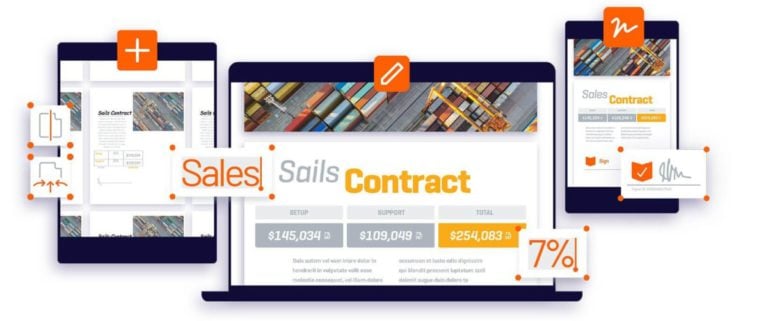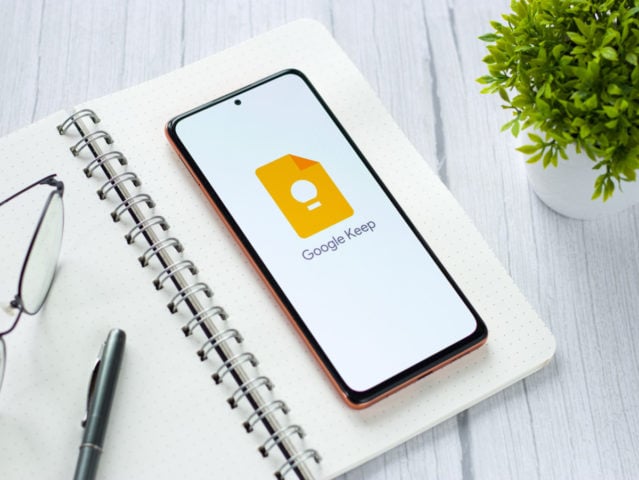Profissionais que trabalham com documentos de texto costumam escolher o Google Docs . Este programa permite visualizar, editar texto e fazer comentários para vários usuários. Embora estas não sejam todas as possibilidades do serviço.
Você pode enviar um link para uma fonte do Google Docs para vários usuários. Vamos para “arquivo” – “escrever para coautores”. É aberta uma página onde você pode escrever o texto, seus comentários. Edite a mailing list e envie o link aos interessados.
O usuário pode proteger a fonte contra edição e enviar uma cópia aos colegas. Isso é feito através do “arquivo” – “envio por e-mail”. Antes de fazer um anexo, selecione o formato apropriado na lista suspensa. A janela de e-mail permite colocar destinatários da agenda de contatos, escrever um texto com explicações.
O Google Docs permite hospedar o código-fonte em tempo real. Esta opção é útil, por exemplo, ao colocar regras ou instruções. Trabalhamos na mesma seção, basta clicar em “publicar na Internet”. Para posicionamento, você precisará de um código ou link para o documento de origem. A barra de ferramentas não é exibida na versão final da publicação.
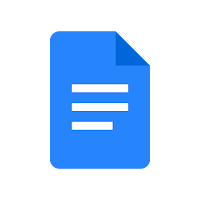
O programa oferece várias opções úteis para edição simultânea de texto por vários usuários:
- “Aconselhar” – modo que permite oferecer aos colegas sugestões de correção sem alterar a fonte. O autor aceita ou não alterações.
- Restaurar um trecho de texto excluído ajuda você a ver o que estava no lugar de uma frase, um parágrafo anterior, antes de fazer ajustes. Para fazer isso, basta abrir o histórico do documento do Google Docs. Todos os ajustes feitos durante a vida do documento são salvos aqui. Qualquer versão do texto pode ser salva como um arquivo separado, retornando ao estado anterior.
- Além da forma padrão e familiar de adicionar links da Internet ao texto, o programa facilita a solução desse problema. Trabalhamos com a funcionalidade de dicas na hora de adicionar links. Destaque a palavra desejada com o mouse, clique em “Inserir Link”. Uma caixa suspensa exibe uma lista de links que correspondem à palavra fornecida. Eles são representados por sites do topo dos resultados do mecanismo de busca Google, da Wikipedia.
- Às vezes, o sistema não consegue sugerir um link para uma palavra destacada. Então você precisa oferecer a ela uma palavra-chave por meio da barra de pesquisa. A partir daí, já pegamos o link apropriado e clicamos nele. Está tudo pronto, o link está onde foi planejado.
- Algumas palavras no Google Docs estão sublinhadas como erros. Embora o usuário possa afirmar com 100% de certeza que estão escritos corretamente. Adicionar uma palavra ao seu próprio dicionário ajudará.
As imagens no Google Docs são adicionadas de várias maneiras:
- Do computador do usuário.
- Da internet.
- Pesquise imagens em um documento do Google Docs usando a barra de pesquisa de imagens.
- Tire uma foto com a câmera do gadget.
- Arraste uma imagem de qualquer site ou computador.
A imagem no próprio documento é editada a seu critério. Você pode cortar, corrigir cores, alterar transparência, brilho e outros parâmetros. Você pode selecionar qualquer tipo de ajuste selecionando a imagem com o mouse. Menu superior – aqui selecionamos “Opções de imagem”. Também existe uma função de corte. Imagens e fotografias na web possuem direitos autorais, que você não deve esquecer ao usar em seu documento.
Para um trabalho rápido e de alta qualidade com grandes volumes, o design do conteúdo na forma de subtítulos ajuda. Eles formam o conteúdo, e o usuário pode abrir a seção, capítulo ou tópico desejado a qualquer momento.
Outro editor de texto popular, o Word, pode ser convertido para o Google Docs. Tais documentos podem ser corrigidos e alterados sem quaisquer restrições.